Se og behandle kvalitetsavvik
Hvordan se og behandle innsendte kvalitetsavvik i SmartDok?
Hva skjer når et kvalitetsavvik sendes inn?
Tildeling av saksbehandler:
- Kvalitetsavvik tildeles automatisk en saksbehandler basert på firmaets oppsett.
- Saksbehandler varsles via e-post med saksnummer, prosjekt, innsendingstidspunkt og en PDF-kopi av rapporten.
- Gå til HMS/KS eller SmartMEF → Kvalitetsavvik → Oversikt.
- Velg periode og eventuelle filtreringsvalg for å finne aktuell rapport.

Statuser på kvalitetsavvik
- Ubehandlet: Rapporten er ikke redigert etter innsending.
- Åpen: Rapporten er under behandling.
- Lukket: Rapporten er ferdig behandlet og avsluttet.
- Avvist: Rapporten er avvist av saksbehandler.
- Endring av status:
-
- Status endres fra "Ubehandlet" til "Åpen" når saksbehandler velger Behandle rapport.

- Status endres fra "Ubehandlet" til "Åpen" når saksbehandler velger Behandle rapport.
Behandle kvalitetsavvik
- Trykk på rapporten i oversikten og velg Behandle rapport i sidepanelet for å behandle innsendt kvalitetsavvik.
- Redigering:
- Alle felter unntatt innsenders navn og innsendingstidspunkt kan redigeres.
- Endringer loggføres i hendelsesloggen med detaljer om hva som er endret, hvem som gjorde det og når.
- Endre saksbehandler:
- Saksbehandler kan endres via nedtrekksmenyen i behandlingsvinduet.
- Ny saksbehandler varsles via e-post og finner rapporten under HMS/KS eller SmartMEF → Kvalitetsavvik → Oversikt.
- Legge til tidsfrist:
- Angi en tidsfrist for lukking av avviket i feltet Frist.
- Fristen vises i kolonnen Frist på oversiktssiden. Tallene blir røde når fristen er utløpt.
Bildevedlegg
- Last opp flere bilder eller PDF-filer under behandlingsvinduet i seksjonen Vedlegg.
- Trykk på Last opp vedlegg for å laste opp filer fra datamaskinen.
PDF-eksport og e-postutsending
- Eksport til PDF: Klikk på Mer-knappen → Eksporter til PDF i behandlingsvinduet.

-
- Generert PDF inkluderer detaljer som saksnummer, prosjektnavn og innsendingstidspunkt.
- Generert PDF inkluderer detaljer som saksnummer, prosjektnavn og innsendingstidspunkt.
Send PDF-kopi på e-post til mottaker
- Klikk på Mer-knappen → Send som kopi i behandlingsvinduet.
- Legg til tittel og beskrivelse.
- Trykk på +Legg til for å legge til e-postmottaker. Trykk på +-tegnet for å lagre.
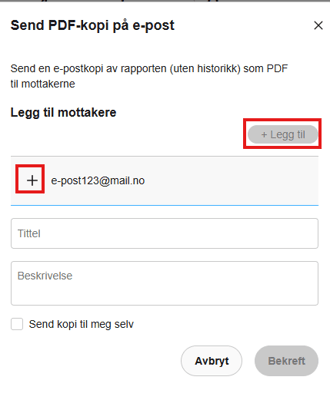
- Trykk Bekreft for å sende PDF-kopi av kvalitetsavvik til mottaker.
Avslutte og lukke kvalitetsavvik
- Lukke rapport: Klikk på Avslutt og lukk rapport i behandlingsvinduet eller sidepanelet for rapporten.
- Gjenåpne rapport: Velg Gjenåpne Kvalitetsavvik for å åpne rapporten igjen.

- Rapporten skifter til "Åpen" og kan behandles videre.
- Rapporten skifter til "Åpen" og kan behandles videre.
Kontakt for hjelp
Support
Kontakt vår supportavdeling via dette skjemaet.
Salg
Kontakt vår salgsavdeling via dette skjemaet.
Telefon
Du kan også ringe oss på telefon: 90 40 33 33.